С выходом iPhone 7 Apple наконец-таки отказалась от производства мобильных устройств с 16-гигабайтным накопителем на борту. Современные реалии говорят о том, что использование гаджетов с таким количеством свободного пространства (а по факту его ещё меньше, и вот почему) это не жизнь, а какое-то существование. Если вы владелец такого iPhone или iPad или просто по максимуму хотите освободить дисковое пространство, то мы расскажем, как это сделать максимально эффективно.
Сколько свободного места осталось и как используется дисковое пространство?
Пройдя в Настройки → Основные → Об этом устройстве вы сможете узнать обобщённые данные о доступном и занятом пространстве, а также информацию о количестве медиафайлов.
Если нужна конкретика, то необходимо пройти в Настройки → Основные → Хранилище и iCloud → Управление (хранилище).
Тут вы сможете увидеть полный список установленных приложений на устройстве, включая стандартные «Фото», «Apple Music» и прочие. Рядом с каждым приложением отображается количество занятого на диске места.
1. Удалите приложения, в которых вы не нуждаетесь
Если вы не знаете зачем необходимо то или иное установленное приложение (а у заядлых «плюшкиных» и такое бывает) или не запускали программу или игру более месяца, то лучше с ними распрощаться. Вся история загрузок сохраняется в личном профиле Apple ID (App Store → Обновления → Покупки) и при необходимости заново скачать приложение не составит труда.
Обратите внимание на популярные мессенджеры вроде Facebook. Не во всех из них предусмотрена возможность очистки кэша, а поэтому необходимо удалять и заново устанавливать программу. Такие приложения при интенсивном использовании запросто могут занимать гигабайты свободного пространства.
2. Удалите ненужные фото и видео
Этот пункт, пожалуй, является наиболее существенным. Как правило, именно фото и видео контент занимает основное место на накопителях наших iPhone и iPad.
Для того чтобы удалить ненужные снимки и снятые видео, откройте приложение Фото, нажмите на кнопку Выбрать в правом верхнем углу и выделите ненужный контент. Выделять можно не только тапами (одиночные фото и видео), но и одним свайпом не отрывая руки (целые ряды). После того, как необходимые снимки и видео будут выделены, нажмите на иконку Корзины в правом нижнем углу.
Удаление данных в Корзину не очистит место на iPhone и iPad. Далее следует очистить Корзину, для этого перейдите во вкладку Альбомы приложения Фото и выберите раздел Недавно удаленные.
Нажмите на кнопку Выбрать в правом верхнем углу, выделите ненужный контент или (для того чтобы удалить сразу все) нажмите на кнопку Удалить все в левом нижнем углу.
Если Вы хотите хранить фото в "облаке", но вас не устраивает количество бесплатного пространства в iCloud или цены Apple на облачное хранилище, воспользуйтесь бесплатным безлимитным хранилищем Google Фото (копии загруженных в "облако" Google фото и видео будут автоматически удалены с устройства).
3. Очистите скачанный контент
Если вы активно используете Apple Music или, к примеру, VLC Player для просмотра видео в офлайне, не забывайте подчищать сохранённые файлы.
Чтобы посмотреть скачанные в приложении Apple Music треки пройдите в Настройки → Музыка → Загруженная музыка.
Для удаления просто сделайте свайп влево и нажмите соответствующую кнопку.
4. Очистите кэш Safari
Для того чтобы удалить кэш Safari (просмотренные страницы, изображения и т.д.) откройте Настройки → Safari и нажмите на пункт «Очистить историю и данные сайтов».
А если пройти в разделе «Дополнения» можно очистить данные сайтов, если конечно таковые будут иметься.
5. Удалите подкасты
Активные слушатели подкастов могут хранить на iPhone и iPad огромное количество выпусков, занимающих гигабайты свободного пространства.
Чтобы избавиться от эпизодов стандартного приложения «Подкасты» запустите его и перейдите во вкладку «Мои подкасты». Далее нажмите кнопку «Изменить» и отметьте неактуальные выпуски или просто сделайте свайп влево по скачанному подкасту.
Если вы используете популярное приложение Overcast просто свайпните влево по соответствующему эпизоду и нажмите кнопку «Удалить».
Также в настройках программы не забудьте активировать функцию автоматического удаления подкастов после того как вы их просмотрели.
6. Настройте автоматическое удаление сообщений
Разумеется, морально устаревшие SMS практически не занимают место, а вот мультимедийные сообщения iMessage не мешало бы периодически очищать. Предоставьте эту возможность технике, пройдя в Настройки → Сообщения → Оставить сообщения и укажите период «30 дней» или «1 год».
Также выборочно удаляйте неактуальные переписки, для чего сделайте свайп влево по соответствующей строчке и нажмите «Удалить».
Массовое удаление осуществляется через кнопку «Изменить» в левом верхнем углу Сообщений.
7. Очистите кэш в сторонних приложениях
В настройках большого количества сторонних программ присутствует функция удаления кэша. Не поленитесь прошвырнуться по таким закоулкам, чтобы удалить неактуальные данные и освободить место.
8. Удалите голоса Siri
Если вы когда-нибудь пользовались функциями Siri для людей с ограниченными возможностями и подгружали дополнительные языки, то не забудьте удалить их. Размер языков обычно занимает от нескольких сотен мегабайт на диске. Они применяются в функции VoiceOver, благодаря которой ассистент произносит названия объектов на дисплее.
Пройдите в Настройки → Основные → Универсальный доступ → VoiceOver → Речь, в правом верхнем углу нажмите «Изменить», а затем удалите дополнительные языки.
9. Очистите кэш iTunes
Часто берёте фильмы напрокат в iTunes (инструкция)? Готовьтесь к тому что кэш скорее всего пополниться несколькими лишними гигабайтами. Чтобы его полностью очистить необходимо из настроек iOS выйти и заново зайти в свою учётную запись Apple ID, а в качестве контрольной меры сделать жёсткую перезагрузку устройства (одновременно зажмите клавиши «Домой» и питания, и удерживайте их до тех пор, пока не появится логотип Apple (10-15 секунд)).
10. Оптимизируйте хранилище Apple Music
Если вы приобретаете платную подписку Apple Music, то вам будет доступна функция Оптимизации хранилища (Настройки → Музыка). В ней вы сможете установить максимальное количество пространства выделяемого под композиции. Когда лимит будет достигнут, приложение автоматически удалит старые песни которые вы слушали меньше всего.
11. Отключите автоматическую загрузку медиафайлов в WhatsApp, Viber, Telegram и т.д.
Популярный мессенджер WhatsApp (относится также и к Viber, Telegram и т.д.) по умолчанию сохраняет весь мультимедийный контент из переписок в штатную медиатеку iOS. Мало того, что это занимает свободное дисковое пространство, так и «Фотоплёнка» будет наполняться по большей части ненужным хламом.
Чтобы отключить автоматическую загрузку пройдите в настройки клиента → Чаты и переведите переключатель напротив «Сохранить медиа» в неактивное положение. Подробнее об этом мы писали тут.
12. Сброс настроек
Ну а если вы хотите начать всё с чистого листа и избежать всего этого вороха действий, можно просто пройти в Настройки → Основные → Сброс и выбрать пункт «Стереть контент и настройки». Таким образом вы сбросите устройство до заводских настроек. Это действие удалит абсолютно все файлы на iOS-гаджете.
Если вы знаете ещё какие-нибудь эффективные способы освобождения дискового пространства на iPhone, iPod touch или iPad обязательно расскажите о них в комментариях.

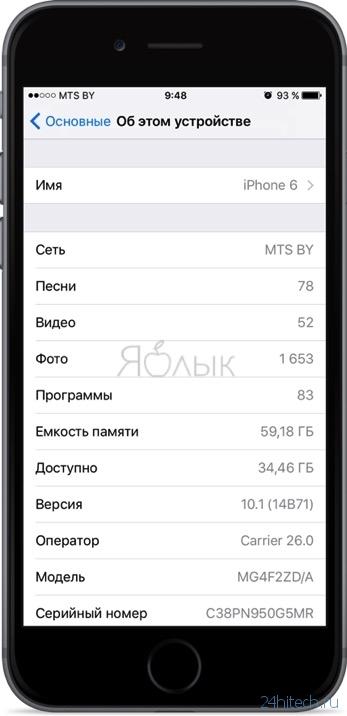
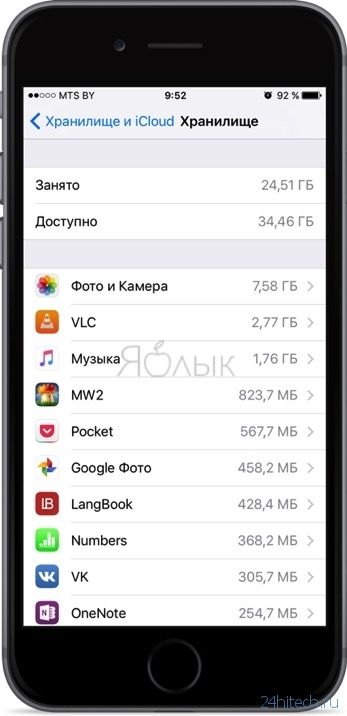
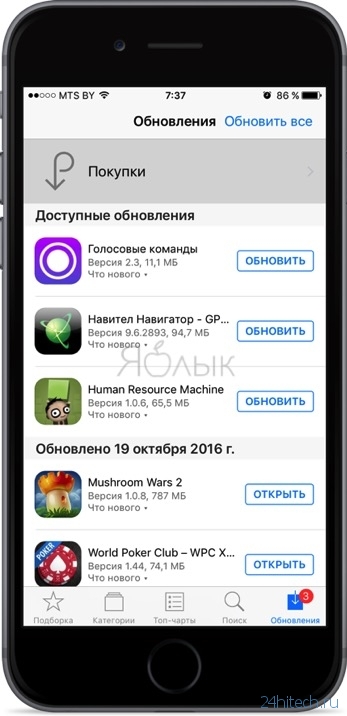
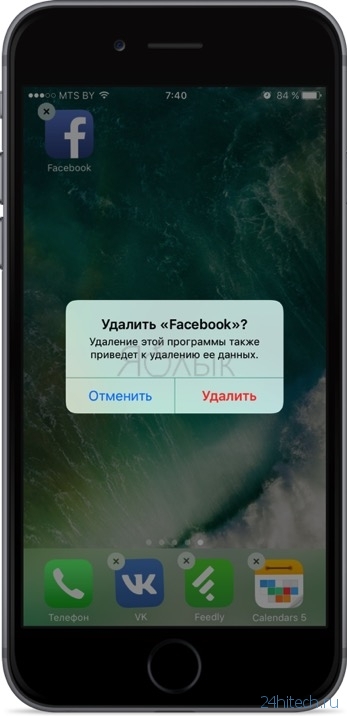
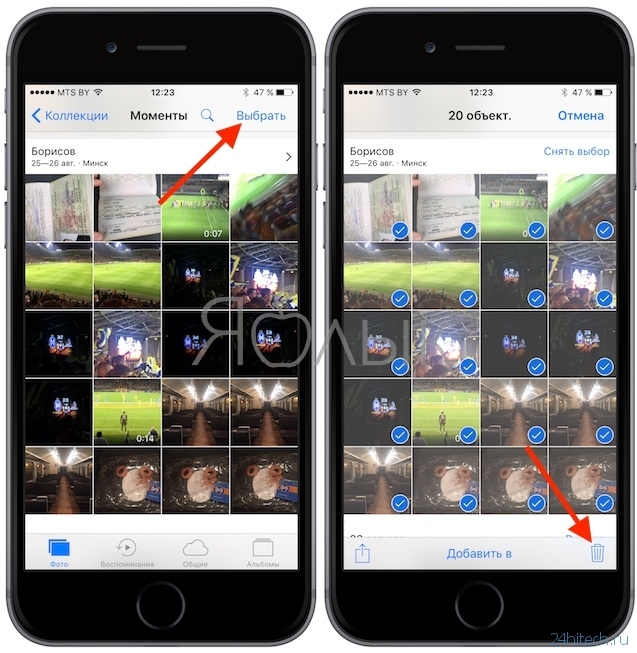
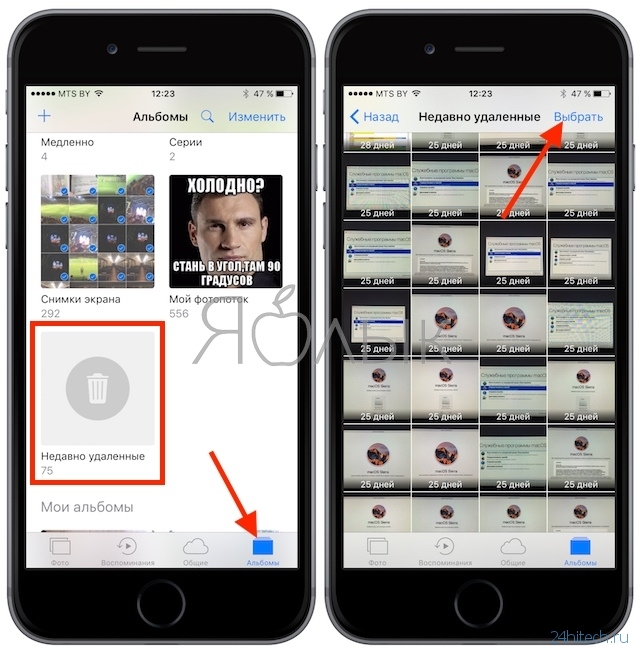
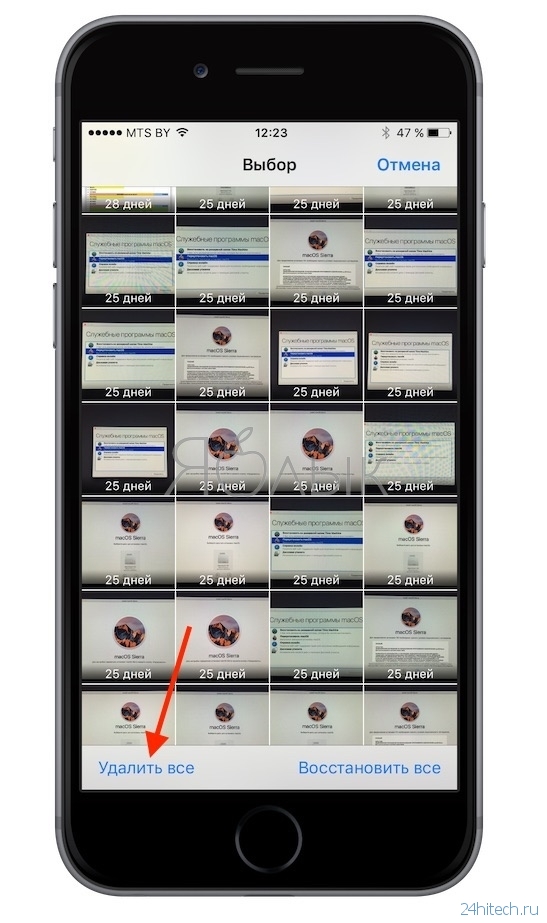
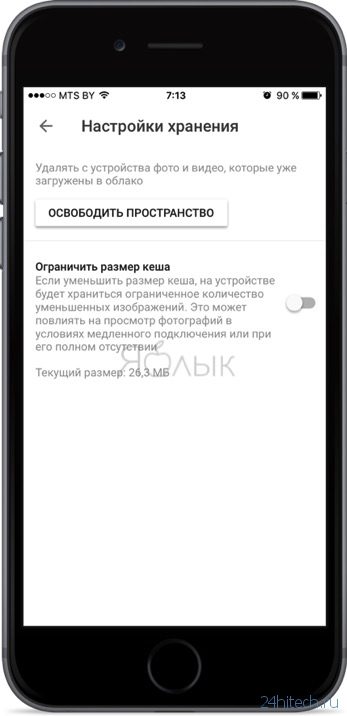
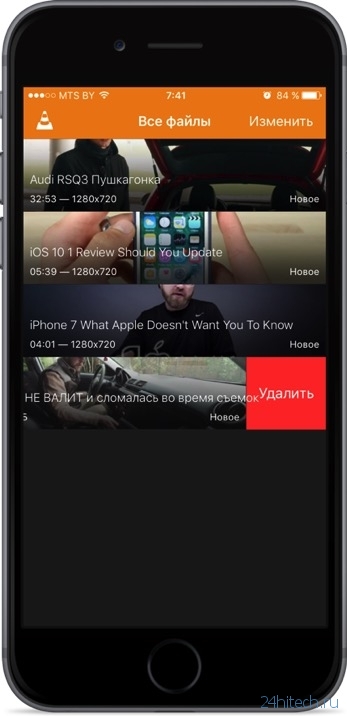
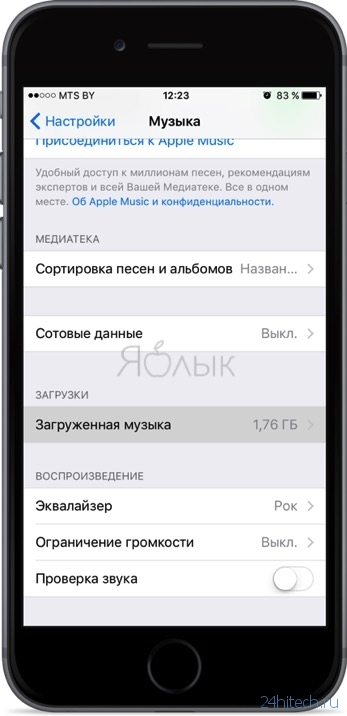
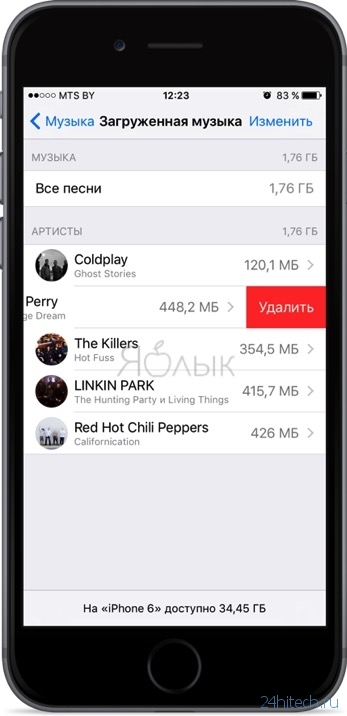
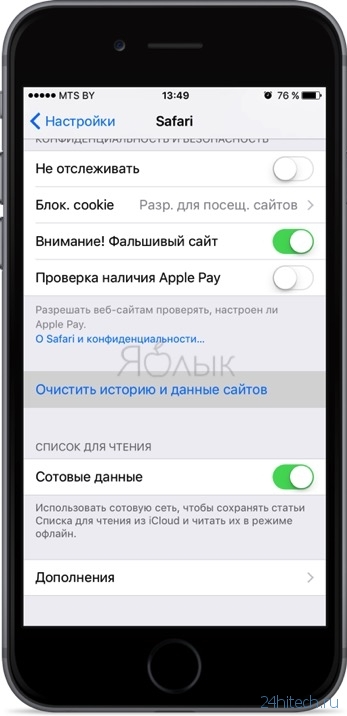
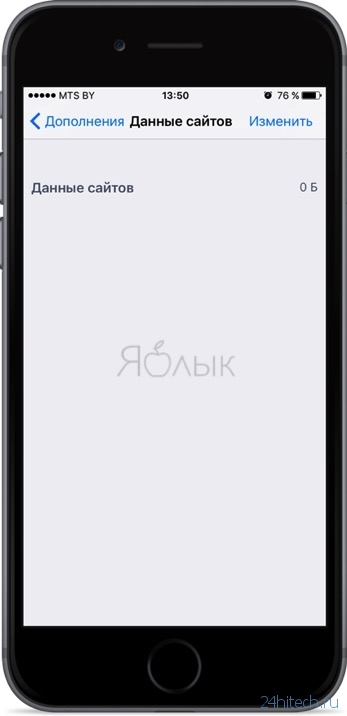
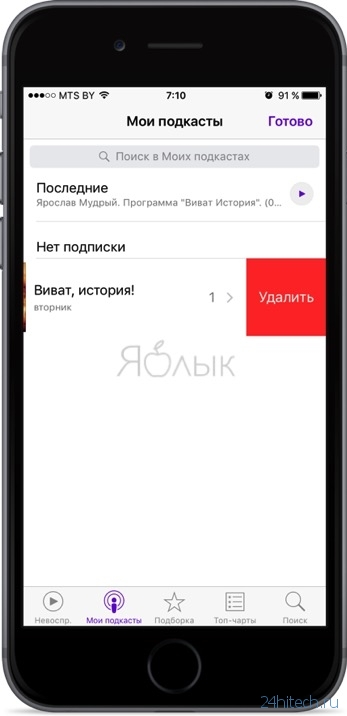
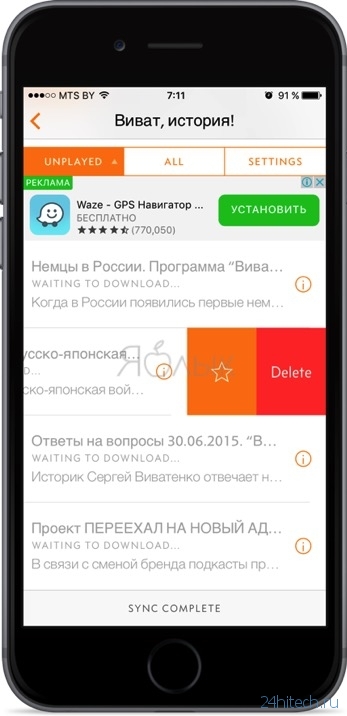
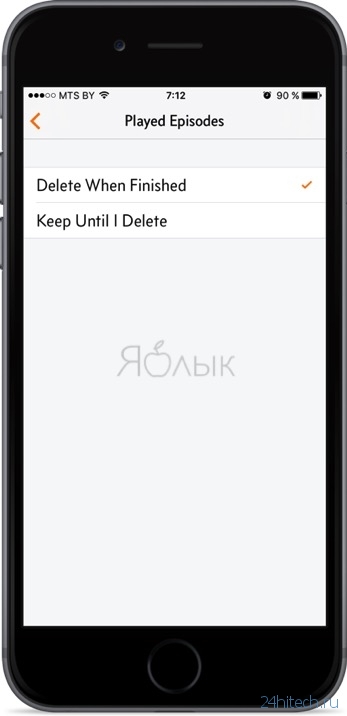
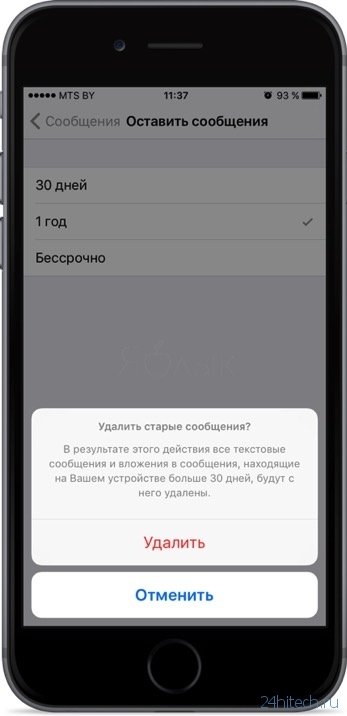
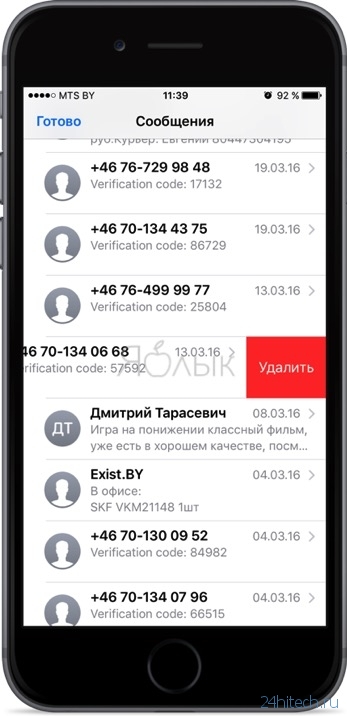
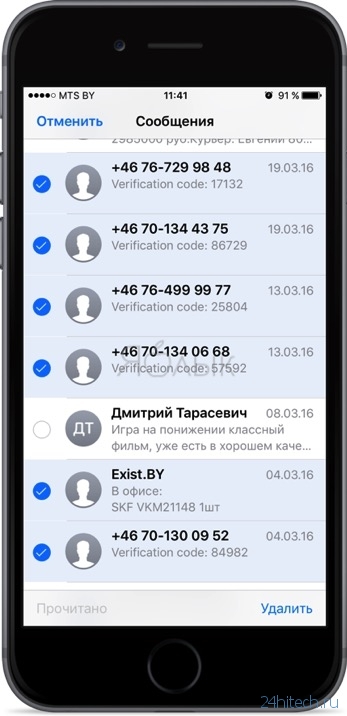

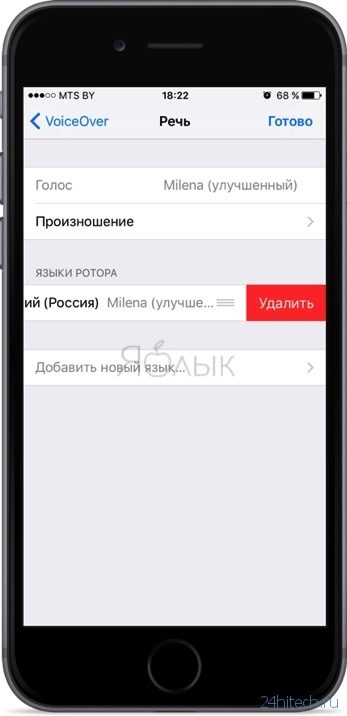
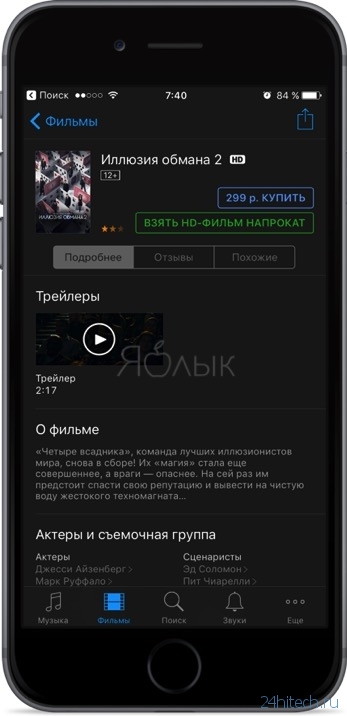
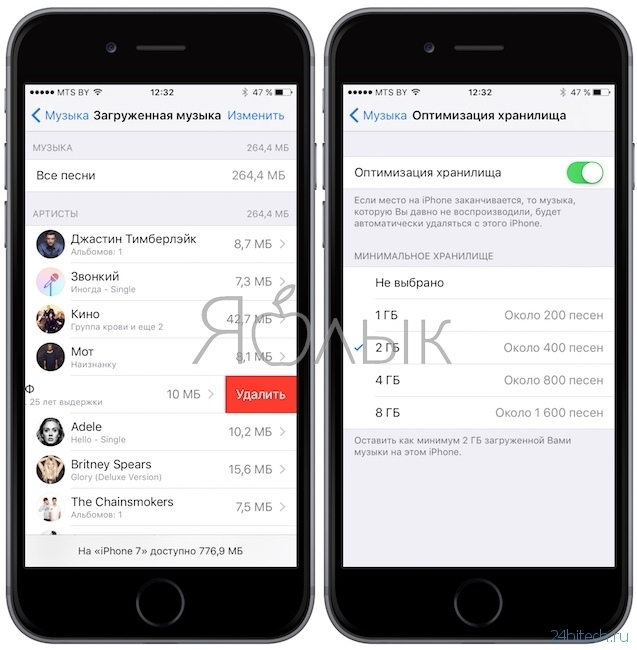

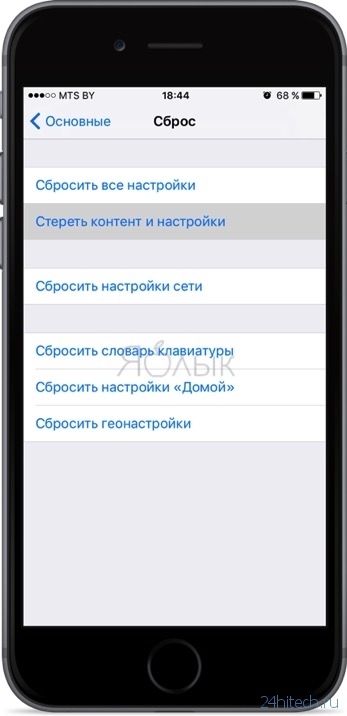



Нет комментарий